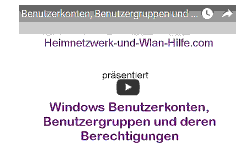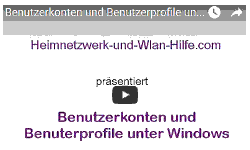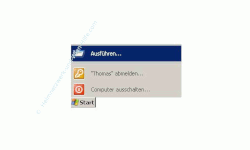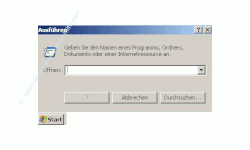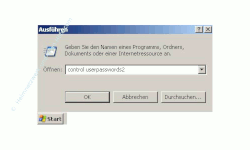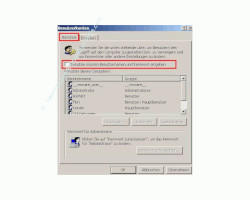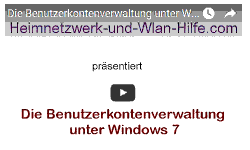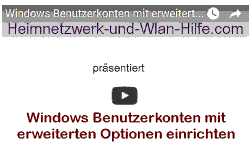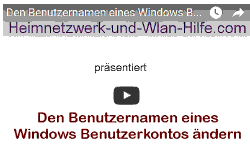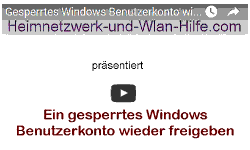auf heimnetzwerk-und-wlan-hilfe.com
nach Inhalten suchen!
- Home
- Netzwerk Tipps
- Automatische Benutzeranmeldung deaktivieren
Die automatische Benutzeranmeldung deaktivieren!
Sicherheitsrisiko "Automatische Benutzeranmeldung"
Auf vielen Computern im privaten Bereich gibt es oft nur ein Benutzerkonto.
Dieses Benutzerkonto wurde einmal vor langer Zeit bei der Windows-Installation mit automatischer Benutzeranmeldung eingerichtet und seitdem nichts an der Konfiguration geändert.
Das ist bequem und easy zu nutzen und erspart das lästige eingeben von Kennwörtern.
Das Problem dabei ist, es gibt keine Privatsphäre und keine private Datensicherheit, da alle mit dem gleichen Benutzerkonto im Internet surfen, Dokumente bearbeiten, Programme installieren und so weiter.
Jeder Fremde, der einfach mal aus Neugier den PC anschaltet, wäre ebenso in der Lage, Dateien zu stehlen oder Schadsoftware einzuschleusen.
Deshalb sind in Firmennetzwerken Benutzerkonten mit Passwort Pflicht und ein Kündigungsgrund, wenn das nicht korrekt eingehalten wird.
Das Video zu dem Tutorial "Automatische Benutzeranmeldung deaktivieren"
Alle nun folgenden Schritte findest du auch in folgendem Video (oder auf unserem Video-Channel Wlan- und Netzwerkhilfe), wo dir alles Schritt für Schritt erläutert wird. Am besten nutzt du das Video in Kombination mit unserer hier aufgeführten schriftlichen Anleitung!
Benutzerkonten mit Passwort schützen
Leider wissen viele gar nicht, dass man verschiedene Benutzerkonten auf einem Computer einrichten kann und somit jeder seinen eigenen Bereich auf dem PC hat, wo nur er und kein anderer Zugriff auf seine Daten hat.
Sollte das auch bei dir der Fall sein, dann schaue dir doch erst einmal folgende Infos zum Thema Benutzerkonten an.
Warum sind Benutzerkonten mit Kennwort so wichtig und notwendig?
Die neue Benutzerverwaltung von Windows 10
Jeder von uns sollte einfach darüber Bescheid wissen, dass es ein großes Sicherheitsrisiko darstellt, wenn man sich nicht persönlich an dem Computer mit Kennwort anmelden muss und diesen wichtigen Part einfach Windows überlässt.
Deshalb ist das ein passwortgeschütztes Benutzerkonto, die wichtigste Sicherheitsmaßnahme, die du an deinem Rechner einrichten solltest.
Dein Benutzerkonto sicher einrichten
Folge nun einfach den nächsten drei Schritten, um dein Benutzerkonto abzusichern und so deine Daten vor dem Zugriff anderer zu schützen!
- Automatische Benutzeranmeldung deaktivieren
- Jeder Benutzer erhält ein eigenes Konto
- Jedem Konto wird ein Passwort vergeben
Also fangen wird doch gleich mit dem ersten Punkt an!
Automatische Benutzeranmeldung deaktivieren
- Klicke auf Start
- Klicke auf Ausführen
- Gebe in dieses Eingabefeld nun folgenden Befehl ein:
control userpasswords2
- Klicke auf OK
- Klicke auf die Optionsbox, so dass ein Häkchen gesetzt wird.
- Klicke auf OK, um die Einstellungen zu übernehmen.
Es öffnet sich ein Fenster mit einem Eingabefeld.
Es öffnet sich ein Konfigurationsfenster, wo du Änderungen für Benutzeranmeldungen am Computer oder Notebook vornehmen kannst.
Das Register Benutzer sollte ausgewählt sein. Wenn nicht, dann klicke bitte auf das Register Benutzer.
Du siehst hier das Optionsfeld
Benutzer müssen Benutzernamen und Kennwort eingeben, das dafür sorgt, ob ein Benutzer immer automatisch angemeldet werden soll oder nicht.
Falls du die automatische Benutzeranmeldung aktiv hast, dann ist dieses Feld leer (kein Häkchen).
Wir wollen aber deinen Computer etwas sicherer machen und werden deshalb die automatische Benutzeranmeldung deaktivieren.
Wir müssen also das Häkchen vor
"Benutzer müssen Benutzername und Kennwort eingeben"
setzen, damit jeder Benutzer sich persönlich anmelden muss.
Nun ist es an dir, noch für jeden, der diesen PC nutzt, ein Benutzerkonto mit Passwort zu erstellen.
Dein eigenes Benutzerpasswort kannst du übrigens jederzeit ändern.
Alles erledigt?
Benutzerkonten angelegt und Passwörter vergeben?
Dann Herzlichen Glückwunsch!
Du bist jetzt einem sicheren Computer schon wesentlich näher, als viele tausend andere Windows-Nutzer da draußen.
Ich wünsche dir noch viel Spaß in deinem sicheren Netzwerk und würde mich freuen, wenn du auch die vielen anderen Tipps für ein sicheres Netzwerk auf meinen Seiten anschaust!
Weitere Themen, die für dich interessant sein könnten:
Benutzerkonten schnell aktivieren oder deaktivieren
Arbeitsgruppen in Windows Netzwerken nutzen
Desktopsymbol Benutzer anzeigen
Warnmeldungen per Benutzerkontensteuerung minimieren
Die automatische Benutzeranmeldung unter Windows 10 aktivieren und deaktivieren
Infos bei Wikipedia
Infos bei Google:
Automatische Benutzeranmeldung deaktivieren
Empfohlene Seiten:
Automatische Benutzeranmeldung
Zurück zum Seitenanfang von: Die automatische Benutzeranmeldung deaktivieren!
Die automatische Benutzeranmeldung deaktivieren!
Zurück zu den Netzwerk Tipps
Zurück zur Startseite von heimnetzwerk-und-wlan-hilfe.com
Wenn dir der eine oder andere Tipp auf unseren Seiten Nerven und graue Haare erspart hat, dann unterstütze doch unser Team mit einer kleinen Spende, die uns dabei helfen, die hohen Bereitstellungskosten aufzubringen.